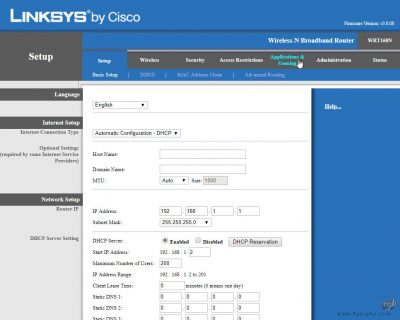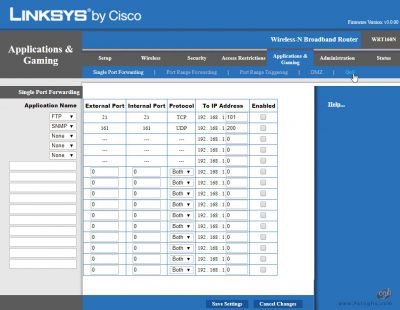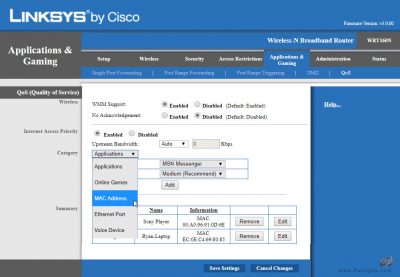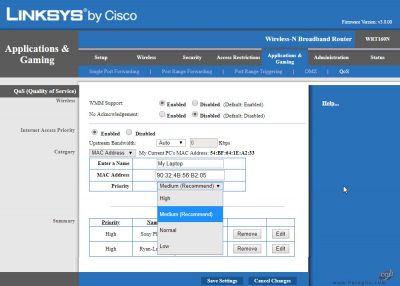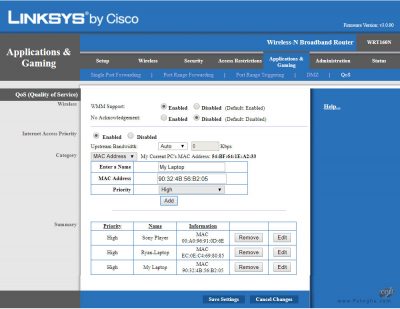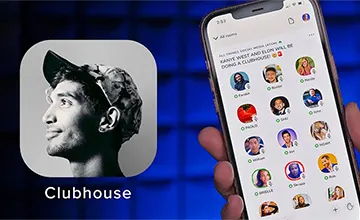گاهی استفاده از اینترنت در خانه ای که افراد زیادی از اینترنت استفاده می کنند و دستگاه های زیادی به یک شبکه متصل هستند مشکل است. اکثر اوقات به دلیل استفاده ی سایرین از اینترنت برای کار های مختلف یا حتی استفاده ی برخی از برنامه های پس زمینه از اینترنت سرعت اینترنت پایین است و کار ها با آن سرعتی که می خواهید پیش نمی رود! خوشبختانه یک راه حل مفید و کاربردی در این گونه شرایط وجود دارد و آن هم محدود کردن پهنای باند برای کامپیوتر ها، گوشی ها و سایر دستگاه های متصل به شبکه ی وای فای است. به این ترتیب قادر خواهید بود دستگاه های مهم نظیر کامپیوتر تان را در اولویت استفاده از پهنای باند قرار دهید و استفاده ی بهینه تری از اینترنت خود داشته باشید. در مقاله ی امروز طریقه ی صحیح محدود کردن پهنای باند در مودم های مختلف را خدمت شما آموزش خواهیم داد. با ما همراه باشید!
فهرست مقاله
Toggleمنظور از محدود کردن پهنای باند چیست؟
قبل از این که به سراغ آموزش تنظیم محدودیت پهنای باند برای دستگاه های مختلف برویم ، بد نیست با روش کار مودم ها و مفهوم پهنای باند به طور مختصر آشنا شوید:
- مودم: مودم دستگاهی است که با اتصال به دستگاه سرویس دهنده ی اینترنت (ISP) شما اینترنت را به خانه ی شما می آورد و وظیفه ی مدیریت ترافیک اینترنت را بر عهده دارد.
- پهنای باند: پهنای باند حداکثر میزان داده ای است که در یک دوره ی زمانی به صورت آنلاین دریافت یا ارسال می کنید.
در یک شبکه ی خانگی این پهنای باند بین همه دستگاه های متصل به شبکه تقسیم می شود. با این حال ، هر یک از دستگاه های متصل به طور بالقوه می تواند تقریبا از تمام این پهنای باند استفاده کند ، و میزان بسیار کمی از پهنای باند را برای دستگاه های دیگر بگذارد. از این رو تنظیم محدودیت پهنای باند برای دستگاه های مختلف می تواند روش خوبی برای سازماندهی استفاده از اینترنت باشد.
پیدا کردن آدرس مودم
قبل از محدود کردن پهنای باند در مودم خود ، باید آدرس پروتکل اینترنت (IP) مودم خانگی خود را بدانید. برای پیدا کردن این آدرس:
1.در یک کامپیوتر ویندوزی متصل به شبکه ی خانگی خود، منوی Start را باز کنید و در کادر جست و جو عبارت cmd را وارد و جست و جو کنید سپس از نتایج به نمایش در آمده برنامه ی Command Prompt یا همان خط فرمان را انتخاب و اجرا کنید.

2.در پنجره ی خط فرمان دستور ipconfig /all را وارد و کلید اینتر را بزنید.
3.آدرس آی پی مقابل Gateway را یادداشت کنید. این همان آدرس آی پی مودم شما می باشد. همچنین آدرس Physical Address (آدرس مک) و IPv4 Address (آدرس IP) را نیز یادداشت کنید.

نحوه ی محدود کردن پهنای باند در مودم های مختلف
هر مودم منوی تنظیمات خاص خود را دارا می باشد ، با این حال قاعده ی کلی کار در همه ی مودم ها یکسان است. شما می توانید با استفاده از آدرس پروتکل اینترنت (IP) یا آدرس کنترل دسترسی به رسانه (MAC) هر دستگاه ، حداکثر پهنای باند مورد استفاده آن را کنترل و تعیین کنید. در اکثر مودم ها این قابلیت QoS که مخفف Quality of Service است، نامیده می شود و طریقه ی دسترسی به این گزینه در مودم های مختلف متفاوت است.
محدود کردن پهنای باند در مودم های Linksys
مودم های Linksys از آن دسته مودم هایی هستند که از قابلیت QoS پشتیبانی می کنند. با استفاده از آدرس آی پی مودمی که در ابتدا یادداشت کردید به صفحه ی تنظیمات مودم تان به عنوان administrator لاگین شوید. پس از وارد شدن به صفحه ی تنظیمات مودم برای محدود کردن پهنای باند دستگاه های متصل به شبکه مراحل زیر را طی کنید:
1.از منوی بالای صفحه ی اصلی تنظیمات مودم به بخش Applications & Gaming بروید.
2.از زیرمنوی Applications & Gaming بر روی بخش QoS کلیک کنید.
3.در صفحه ی QoS موی کشویی زیر Upstream Bandwidth را باز کنید و گزینه ی MAC Address را انتخاب کنید.
4.در کادر Enter a Name نام دستگاهی که می خواهید پهنای باند را برای آن محدود کنید را وارد کنید. در کادر Mac Address آدرس مک دستگاه که در ابتدا یادداشت کرده بودید را وارد کنید (اطمینان حاصل کنید که اعداد باید با استفاده از علامت دو نقطه (:) از هم جدا شوند). در نهایت در کادر Priority میزان پهنایی باندی که می خواهید برای دستگاه مورد نظر در نظر بگیرید را انتخاب کنید. در صورتی که Priority را بر روی High تنظیم کنید دستگاه بالاترین اولویت را در استفاده از پهنای باند دارد و در صورت انتخاب آپشن Low پایین ترین اولویت را خواهد داشت.
5.شما می توانید در بخش Summary تنظیماتی که برای دستگاه تان انجام دادید را مشاهده کنید. سپس از پایین صفحه بر روی Save کلیک کنید تا تغییرات ثبت شود.
به این ترتیب می توانید برای تمام دستگاه های متصل به شبکه ی خانگی خود اولویت استفاده از پهنای باند تعیین کنید. پس از انجام این کار شاهد بهبود چشم گیری در سرعت اینترنت برای دستگاهی که اولویت آن را بر روی High تنظیم کردید خواهید بود. بهتر است تمام دستگاه های مصرف کننده ی اینترنت در خانه تان را با توجه به کارایی آن ها در استفاده از پهنای باند اولویت بندی کنید به طور مثال اولویت پهنای باند را برای کامپیوتر و لپتاپی که از آن برای کار ها و مشغله های مهم تان استفاده می کنید بر روی high تنظیم کنید، تبلت بچه ها، گوشی ها و یا هر دستگاه دیگری که از آن برای سرگرمی مانند بازی های آنلاین یا وبگردی استفاده می کنید را بر روی medium تنظیم کنید و سایر وسایل هوشمند خانه تان که به ندرت از اینترنت استفاده می کنند را بر روی low تنظیم کنید. با اولویت بندی دستگاه ها به این صورت علاوه بر سازماندهی آن ها، شاهد پیشرفت چشمگیری در سرعت و کیفیت کلی دسترسی به اینترنت خواهید بود.
دسترسی به قابلیت QoS و نحوه ی تنظیم پهنای باند در مودم های دیگر به روش های متفاوت صورت می گیرد که در ادامه نحوه ی انجام آن در چند نمونه از مودم های محبوب را توضیح خواهیم داد.
محدود کردن پهنای باند در مودم های Netgear
با استفاده از آدرس آی پی مودمی که در ابتدا یادداشت کردید به صفحه ی تنظیمات مودم تان به عنوان administrator لاگین شوید. پس از وارد شدن به صفحه ی تنظیمات مودم برای محدود کردن پهنای باند دستگاه های متصل به شبکه مراحل زیر را طی کنید:
1.از صفحه ی اصلی تنظیمات مودم به مسیر ADVANCED > Setup > QoS setup بروید.
2.ابتدا Setup QoS rule و سپس گزینه ی Add Priority Rule را انتخاب کنید و از زیر منوی Priority Category گزینه ی MAC Address را انتخاب کنید سپس دستگاه مورد نظرتان را با توجه به آدرس مک آن از لیست انتخاب نمایید
3.سپس در قسمت Priority اولویت استفاده از پهنای باند را برای دستگاه مورد نظرتان انتخاب کرده و بر روی Apply کلیک کنید تا تغییرات اعمال شده ذخیره شود.
محدود کردن پهنای باند در مودم های TP-Link
در مودم های TP-Link نحوه ی محدود کردن پهنای باند نسبت به سایر مودم ها کمی متفاوت است. به جای تعیین اولویت استفاده از پهنای باند از high تا low باید خودتان میزان آن را تعریف کنید.
1.از منوی چپ صفحه ی اصلی تنظیمات مودم Bandwidth Control و Rules List را انتخاب کنید.
2.برای ساخت قانون جدید بر روی Add New کلیک کنید و آدرس آی پی دستگاه مورد نظر خود را انتخاب کنید.
3.حال در کادر های Egress Bandwidth میزان حداقل و حداکثر پهنای باند آپلود و در کادر های Ingress Bandwidth میزان حداقل و حداکثر پهنای باند دانلودی که می خواهید از پهنای باند کلی ارائه شده توسط شرکت ارائه دهنده ی اینترنت تان به دستگاه مورد نظر اختصاص دهید را وارد کنید.
محدود کردن پهنای باند در مودم های D-Link
مودم های D-Link نیز به جای آدرس مک از آدرس آی پی دستگاه ها برای محدود کردن پهنای باند آن ها استفاده می کنند. با اجرای دستور ipconfig /all در خط فرمان می توانید از آدرس آی پی کامپیوتر مورد نظرتا ن مطلع شوید.سپس پهنای باند را برای دستگاه های شبکه خود از طریق زیر محدود کنید:
1.از منوی اصلی صفحه ی تنظیمات ابتدا بر روی Advanced و سپس بر روی Traffic Control کلیک کنید.
2.برای ساخت قانون جدید بر روی Add کلیک کنید و Add Rules را انتخاب کنید.
3.در کادر Source IP آدرس آی پی کامپیوتر مورد نظرتان را وارد کنید، در کادر های Up Floor و Down Floor میزان پهنای باندی که می خواهید به این دستگاه اختصاص دهید را وارد کنید و در نهایت بر روی Add Rules کلیک کنید.
به این ترتیب می توانید پهنای باند را برای دستگاه های مختلف متصل به شبکه ی خانگی تان محدود کرده و به این صورت از حداکثر سرعت اینترنت برای کار های مهم خود استفاده کنید.